电脑的存储设置在哪里 win10如何更改默认存储位置
更新时间:2024-02-27 13:46:35作者:yang
在使用电脑过程中,我们经常会遇到存储空间不足的问题,而对于Windows 10用户来说,更改默认存储位置就成为了一个常见的需求。究竟电脑的存储设置在哪里呢?如何轻松地更改默认存储位置呢?本文将为大家介绍一些简单实用的方法,帮助解决存储空间不足的困扰。无论是想要将文件存储到其他磁盘分区,还是改变下载文件的默认路径,都能在本文中找到解决方案。让我们一起来看看吧!
方法如下:
1.打开电脑,找到电脑左下角的开始选项。点击进入。
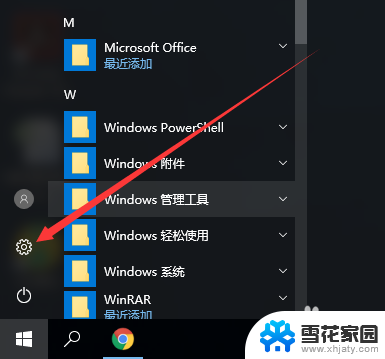
2.找到系统设置,更改显示、通知、应用和电源设置。
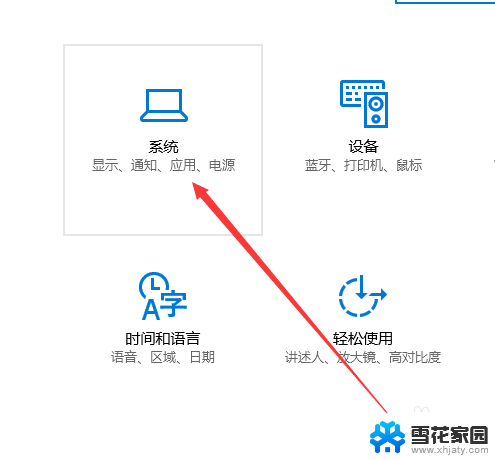
3.在左侧菜单栏中,找到存储设置,点击进入。
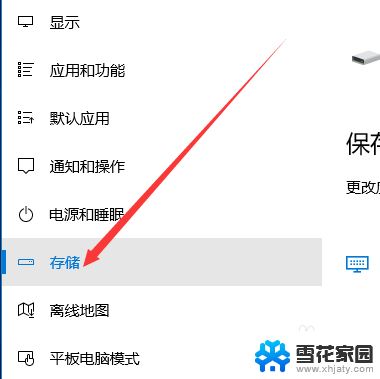
4.找到保存位置,更改应用、文档、音乐和图片默认保存位置。
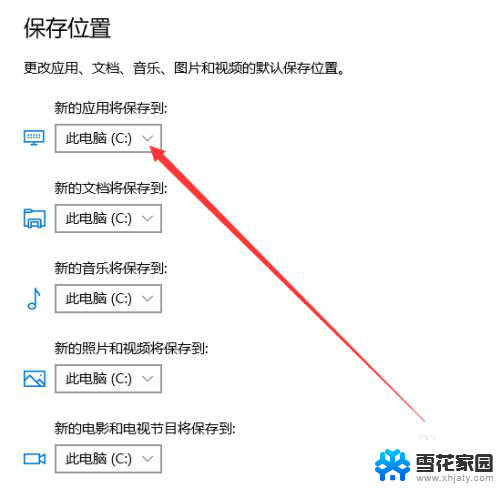
5.点击下拉三角符号,选择更改位置。
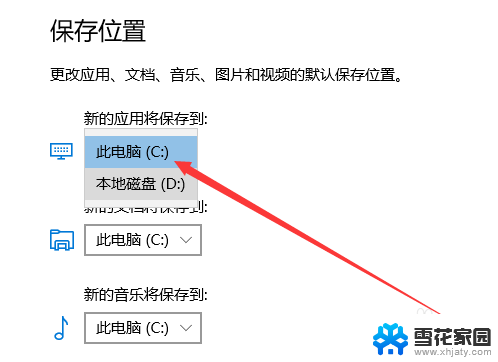
6.设置完成后点击应用,即可完成设置。

以上就是电脑存储设置的全部内容,如果您遇到类似情况,可以按照以上方法解决,希望对大家有所帮助。
电脑的存储设置在哪里 win10如何更改默认存储位置相关教程
-
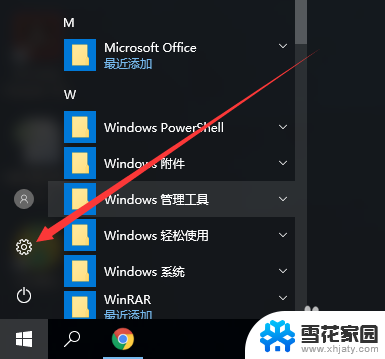 win10更改默认存储位置 Win10如何设置默认存储位置为D盘
win10更改默认存储位置 Win10如何设置默认存储位置为D盘2023-12-26
-
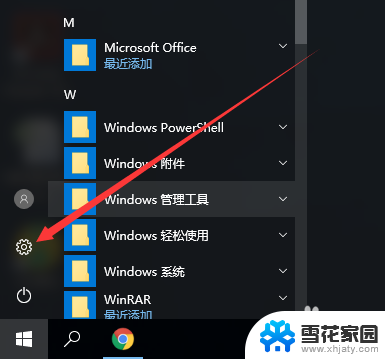 电脑怎么设置存储位置 win10如何更改默认存储位置
电脑怎么设置存储位置 win10如何更改默认存储位置2024-03-30
-
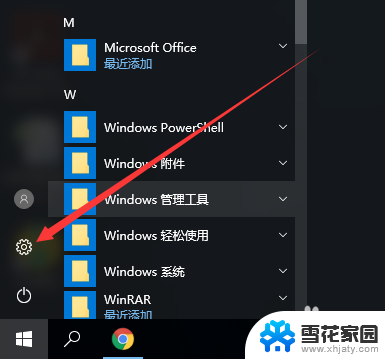 怎么更改电脑的默认存储位置在哪 Win10如何设置应用程序的默认存储位置
怎么更改电脑的默认存储位置在哪 Win10如何设置应用程序的默认存储位置2023-12-29
-
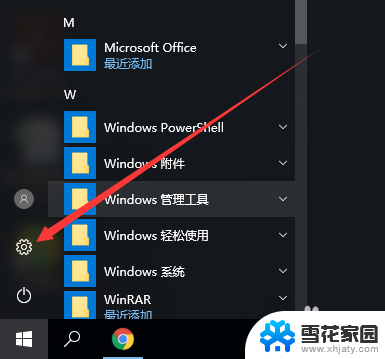 电脑存储位置怎么设置 win10如何设置默认存储位置为D盘
电脑存储位置怎么设置 win10如何设置默认存储位置为D盘2023-12-06
- 电脑设置存储位置在哪 如何在win10系统中更改照片和视频的存储位置
- win10怎么更改桌面文件的储存位置 win10系统桌面文件默认存储路径更改
- win10的存储在哪 如何通过Win10系统设置调整存储设置
- 电脑截图保存到哪儿了 win10截图保存文件的存储位置在哪
- 电脑桌面截图在哪个文件夹 win10截图存储位置在哪
- 电脑里的截图保存在哪里 win10截图保存位置在哪个文件夹
- 默认浏览器如何设置 win10如何设置默认浏览器为火狐
- 电脑怎么查开机自动启动程序 如何关闭win10开机自动启动的程序
- 新电脑字体怎么调小 win10字体大小设置教程
- 为什么电脑打字不显示 Win10微软拼音输入法候选字显示问题
- windows10中英文切换 win10中英文输入法切换的方法
- 清除右键菜单 win10怎么清除右键菜单多余的选项
win10系统教程推荐
- 1 默认浏览器如何设置 win10如何设置默认浏览器为火狐
- 2 为什么电脑打字不显示 Win10微软拼音输入法候选字显示问题
- 3 windows10中英文切换 win10中英文输入法切换的方法
- 4 microsoft edge 如何卸载 Win10如何卸载edge浏览器
- 5 电脑截屏快捷键ctrl+alt+s保存到哪里了 Win10截图保存在哪里
- 6 怎样重置c盘 win10初始化重置c盘需要备份哪些文件
- 7 win10电脑怎么改账户名 win10账户名称如何更改
- 8 电脑上怎么改时间 win10系统怎样更改电脑的日期和时间
- 9 笔记本电脑如何合上后不关闭屏幕 win10合上笔记本不关闭屏幕设置方法
- 10 电脑的激活日期怎么查 怎样查看win10系统激活的具体时间